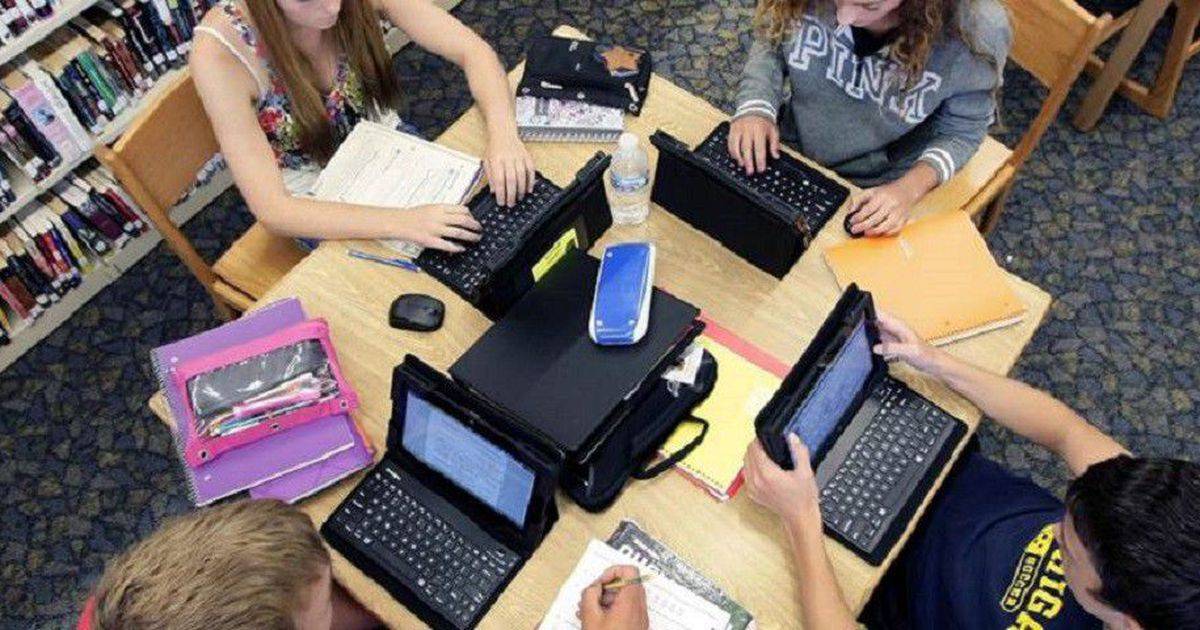Lenovo IdeaPad 3 15IIL05 (81WE00KDRK)
Следующим в нашем обзоре идет недорогой ноутбук Lenovo IdeaPad 3 15IIL05 (81WE00KDRK). У него отличная производительность. Ноутбук отлино справляется с повседневными задачами.
Диагональ экрана ноутбука равна 15,6-дюйма с разрешением до FHD. За производительность отвечает процессор Intel Core 10-го поколения. Ноутбук оснащен дискретной видеокартой (в максимальной комплектации). Устройство хорошо работает в режиме многозадачности и предоставляет широкие мультимедийные возможности.
Ноутбук наделен многими продуманными деталями, одна из них — защитная шторка для веб-камеры. Устройство позволяет решать множество повседневных задач. У него большой объем памяти и хранилища — значит на нем можно хранить большой объем файлов, учебных аудио и видео. Камера сделает пользователя активным участником онлайн учебы.
За отличный звук отвечает современная аудио система. Ноутбук оснащен все необходимым для учебы и будет прекрасным помощником школьнику и студенту.
- тип — ноутбук;
- процессор — Intel Core i3 1005G1 (1200 МГц);
- объем оперативной памяти — 8 ГБ;
- накопитель — SSD 256 ГБ;
- встроенная видеокарта -Intel UHD Graphics;
- антибликовый экран — 5.6″ (1920×1080);
- TN, WVA матрица;
- время работы от аккумулятора — 7.3 ч;
- операционная система — DOS, Без ОС;
- USB 2.0 Type A, USB 3.2 Gen1 Type Ax2, выход HDMI, микрофон/наушники Combo;
- Wi-Fi, Bluetooth;
- pазмеры — 362.2×253.4×19.9 мм;
- вес: 1.85 кг.
Корпус и система охлаждения ноутбука
Данный обзор начинался с выбора экрана ноутбука, от которого зависит и размер изделия. Чем больше диагональ экрана, тем больше корпус для него понадобится. Последнее время производители взяли курс на выпуск тонких и сверхтонких ноутбуков, облегчая их вес. Но если идет речь о мощных изделиях для современных игр или работе с тяжелыми емкими приложениями, такой тонкий корпус вряд ли будет уместен, поскольку такие ноутбуки сильно нагреваются и нуждаются в мощной системе охлаждения, для которой нужно дополнительное место. Поэтому если ноутбук имеет высокие показатели мощности, но тонкий корпус, то лучше проверить такую модель на рабочую температуру, потому, вполне возможно, что мощная начинка не защищена, как следует от перегрева. Второй вполне возможный вариант заключается в том, что производитель, установив мощные видеокарту, память и накопители, урезал их возможности, чтобы сбалансировать их со слабой системой охлаждения. В этом случае за большие деньги, вы получите ноутбук средней производительности.
Система охлаждения
Производители используют для охлаждения, как правило, один или несколько вентиляторов, то есть кулеров. Чем мощнее кулер, тем лучше он охлаждает нагревающуюся начинку ноутбука. Но кроме кулеров сейчас ставится дополнительно система радиаторов с отводными трубками для того, чтобы по ним оттягивалось тепло от процессора, видеокарты и накопителей информации. Оптимальная система охлаждения в современных ноутбуках как правило комбинированная, когда активная и пассивная защита от перегрева устанавливаются одновременно.
Материал корпуса ноутбука
Основной материал для корпусов, который используется сейчас в производстве ноутбуков, это глянцевый или матовый пластик, особенно если мы говорим о бюджетных вариантах и ноутбуках средней ценовой категории. Часто используется сплав алюминия, но из него не создается полноценный корпус. В лучшем случае это будут усиливающие металлические вставки на ребрах жесткости, или чисто декоративное напыление на пластик, которое создает иллюзию металлического корпуса. И только у ноутбуков самого дорогого ценового сегмента возможны цельнометаллические корпуса.
Жёсткий диск HDD или твердотельный накопитель SSD
В каждом ноутбуке кроме оперативной памяти для хранения данных есть основное хранилище, где находится и оперативная система, под которой работает любой компьютер. Это хранилище представлено тремя типами накопителей, которые имеют свои преимущества и недостатки:
- жёсткий диск (HDD);
- твердотельный накопитель (SSD);
- гибридный жёсткий диск (SSHD).
Жёсткие диски
У этих накопителей основное преимущество заключается в возможности сохранять большой объём данных. В настоящее время устанавливаются HDD от 500 гигабайт до 2000. Наиболее распространенный объем в 1000 гигабайт. Но накопители такого типа имеют два недостатка, которые заключаются в невысокой скорости работы жестких дисков и их слабой защищенности от тряски и ударов, особенно в рабочем состоянии.
Накопители SSD
Этот тип накопителя появился сравнительно недавно и представляет собой более современный формат хранилища данных. Несомненное преимущество такого типа накопителей в быстроте работы по сравнению с HDD и их защите от ударов и встрясок. Но пока цена таких устройств пока слишком высока и потребители предпочитают покупать стандартные жесткие диски.
Гибридный жёсткий диск
Этот накопитель представляет собой обычный HDD большого объёма и встроенный SSD с небольшим объемом накопления данных, например, 800 ГБ HDD + 8 ГБ SSD.
Производители современных ноутбуков предпочитают последнее время устанавливать в бюджетные варианты только HDD, а в изделия средней цены ставят SSD небольшого объёма и устанавливают жёсткий диск на 500 или 1000 ГБ, что дает увеличение скорости и позволяет хранить большие объемы данных.
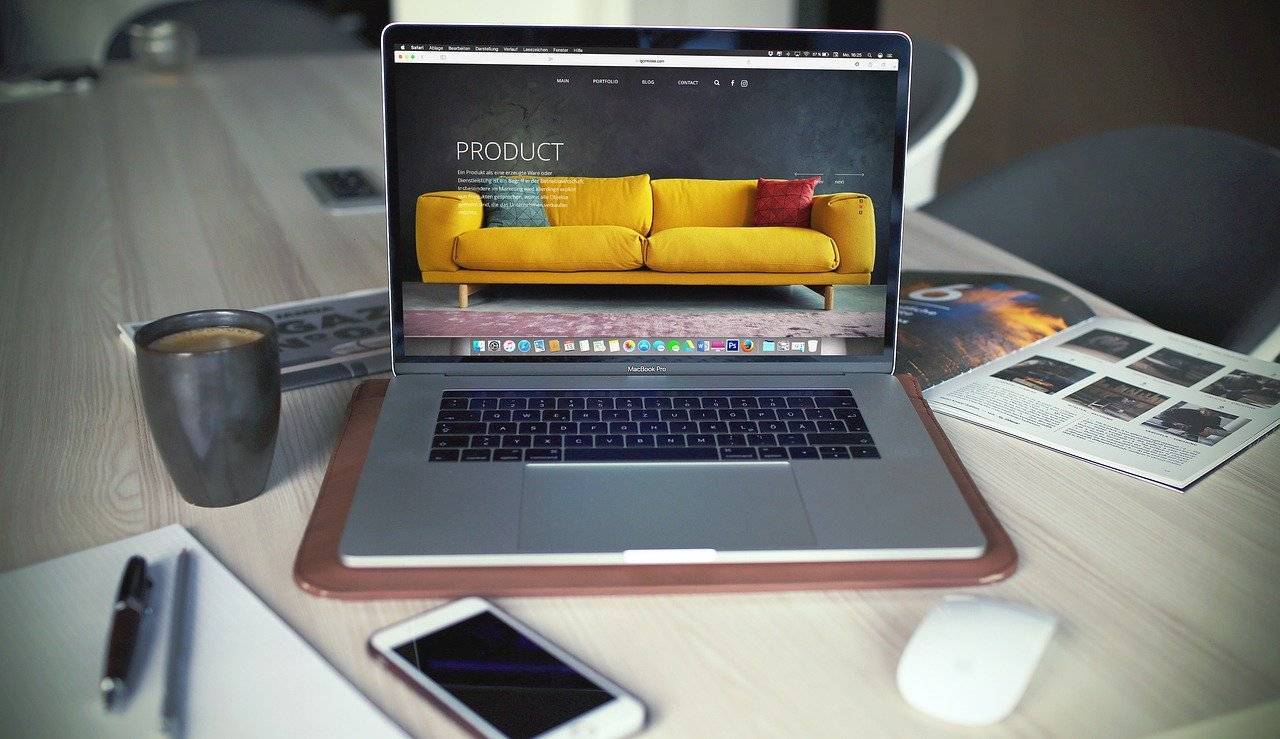
Как выбрать ноутбук для учёбы
После ознакомления с лучшими моделями расскажем, какой ноутбук стоит купить для учёбы и на что обратить внимание. Для школьников и гуманитариев хватит возможностей любого бюджетного устройства
Техническим специалистам, учащимся в ВУЗах, нужны компьютеры мощнее.
Экран
Размер зависит от конкретного случая. Более-менее комфортная работа с текстом обеспечена на экранах диагональю от 13”. Для редакторов (видео, графика и прочие) желателен дисплей диагональю от 15”. Для работы с цветом обязательна IPS-матрица с глянцевым покрытием. Пиковая яркость для работы на улице – от 280-300 Кд/м2.
Юным пользователям полезной будет технология защиты зрения – фильтрация синего цвета.
Производительность
Для большинства образовательных задач хватит устройства с 6-8 ГБ оперативной памяти, встроенной графикой, выпущенным в последние год-два процессором. Для специфических ресурсоёмких задач нужна дискретная видеокарта и увеличенный объём ОЗУ. Желательна возможность увеличения памяти – свободные слоты для планки ОЗУ и SSD либо HDD.
Аккумулятор, вес
Время автономной работы важно для студента, диктуется оно не только ёмкостью батареи. Свои коррективы вносит режим эксплуатации, нагрузка, оптимизация программного и аппаратного комплекса
Оценкам производителя особо не верьте – объективно оценить автономность устройства можно только на практике. Приятные бонусы – быстрая зарядка, съёмная конструкция – можно быстро заменить батарею на аналогичную заряженную или новую.
Девушке, например, будет несладко регулярно носить с собой HP EliteBook 8560p весом более 3 кг без сумки, мышки и зарядного устройства, с ними – свыше 4 кг.
Внешний вид и характеристики
При выборе модели чаще сразу обращают внимание на дизайнерское решение, затем на технические параметры
Корпус
Лучше рассматривать целиком или частично из алюминия. Такие модели отличаются прочностью, на них нет отпечатков пальцев. Часто выполняют пластиковый корпус под алюминий. Разница легко определяется – при выключенном изделии металл будет холодным.
Экран
Применяют двух типов матриц – IPS и TN. Первый – более дорогой, характеризуется качественной передачей цвета, обзором с разных углов.
Устройства с матрицами IPS и TN
Разрешение с параметрами (1920х1080 и лучше) позволяет работать с четкими изображениями и иметь галерею отличных фотографий. Но такой экран не всегда даст прочитать текстовые фрагменты некоторых новых и в большинстве старых программ. Разрешение экрана 1366х768 лучше совмещается с разным обеспечением, минимально нагружает видеокарту
Внимание следует обратить на глянцевые или матовые свойства покрытия дисплея. Матовое покрытие более практично, особенно в ясный день или при большой освещенности
Процессор
Определяет основные характеристики – производительность, надежность, время работы без зарядки. В моделях до 25-30 тысяч рублей рекомендуем остановиться на Intel i3, а также AMD серий A6, A8 и A9. Кроме небольшой цены приятным бонусом будет высокая производительность. В универсальных изделиях – процессор должен быть Intel i3, i5.
Их характеризует быстродействие, разумная цена, большие возможности видеокарты (уровня GeForce 1050/1050Ti). Ультрабукам достаточно процессора Intel Core M.
Выбор модели в торговом центре
По производительности делят от очень медленных лэптопов (индекс меньше 1000) до мощнейших с индексом выше 6000. Количество ядер тоже имеет значение в быстродействии. Но не всегда два ядра хуже четырех. Системный диск SSD дает новые возможности даже самым «спокойным» ноутбукам.
Частота работы процессора характеризует способность ноутбука выполнять действия за единицу времени. Минимально допустимая частота – 1400МГц.
Оперативная память
Определяет хранение всей информации во время действия. Сейчас устанавливают от 2 Гб (простые программы и приложения). Рабочие модели должны располагать оперативкой не менее 4-6 Гб. Профессиональное использование требует ОЗУ 16 или 32 Гб. Производители дают возможность «добрать» оперативную память после покупки устройства.
Схема размещения в ноутбуке
Жесткий диск
Предназначен под хранение информации (документов, программ и др.). Его объем от 128 Гб до 3 Тб. Бывают два типа жестких дисков HDD и SSD. Более надежным считается SSD-диск без подвижных деталей. Информация записывается по типу flash-накопителя.
На мощных ноутбуках устанавливают часто оба винчестера, на HDD производится хранение, второй используется в операционной системе или кэше.
Какой процессор выбрать для ноутбука
Выбор процессора зависит от задач, которые пользователь возлагает на компьютер. Производитель сейчас уже не так важен: если раньше Intel был круче в плане логики, а AMD превосходил конкурента в графике, то сейчас показатели почти сравнялись.
Какой процессор Intel лучше для ноутбука
Если нужна техника, которая позволит выйти в интернет, работать с текстовыми редакторами и выполнять другие простейшие задачи, то можно выбрать модель с Intel Pentium N 3710, например, DELL Inspiron 3552
Если же нужен вариант для более сложных задач, то стоит обратить внимание на процессоры уровня i3, как в IdeaPad 320S-13IKB, и i5, как у X510UA-BQ439T

Тем, кому требуется мощная система, подойдет лэптоп на i7. Одними из лучших вариантов по соотношению стоимости и быстродействия ЦП являются Pavilion и X510UF-BQ008.
Процессоры AMD для ноутбуков
Ryzen 5 2500U — универсальный вариант, да еще и с приличным интегрированным графическим чипом Vega 8, который вполне может конкурировать с ультрабюджетными дискретными GPU до 2 ГБ. Как раз такой процессор установлен в IdeaPad 720S-13ARR. Купить такой ноутбук можно для учебы и развлечений.
Еще один, чуть менее производительный, но актуальный вариант — Ryzen 3 2200U. С большинством базовых задач этот процессор справляется на 100%. Такая модель стоит в Aspire 3 A315-41.

Если быстродействие — приоритет, а цена не так важна, можно купить студенту лэптоп с ЦП уровня Ryzen 7 2700U. Таким вариантом наградили EliteBook 735 G5. Это полноценная рабочая станция, но в компактном формате. Также у него довольно мощное, как для интегрированного, графическое ядро — RX Vega 10.
В тему: Лучшие бюджетные ноутбуки — 11 популярных моделей
Какой ноутбук лучше выбрать для учебы
Перед тем как выбрать ноутбук для учебы, подумайте, какие задачи придется решать с помощью устройства. Для работы с текстом и таблицами подойдут простые дешевые модели, для запуска ресурсоемких программ и игр потребуется вариант с большей мощностью и производительностью
Если планируете носить технику в школу или университет, особое внимание уделите емкости батареи, размерам и весу покупки. Удобно, когда длина и ширина позволяют спрятать ноутбук в рюкзаке, отказаться от дополнительной сумки, а продолжительность автономной работы – расположиться подальше от розетки
12 лучших телевизоров 43 дюйма – Рейтинг 2021 года
15 лучших цветных принтеров
16 лучших телевизоров – Рейтинг 2021 года
12 лучших телевизоров 32 дюйма – Рейтинг 2021 года
12 лучших телевизоров 40 дюймов – Рейтинг 2021 года
10 лучших телевизоров 50 дюймов – Рейтинг 2021 года
15 лучших лазерных принтеров
15 лучших телевизоров 55 дюймов – Рейтинг 2021 года
15 лучших ноутбуков для учебы
15 лучших игровых ноутбуков
15 лучших струйных принтеров
12 лучших графических планшетов
Эргономика
От дисплея зависит не только зрение ребенка и возможности аккумулятора, но и эргономика устройства. Как правило, модели с большой диагональю имеют массу около 2-3 килограмм. Носить такой «кирпич» с собой в школу или институт довольно тяжело, особенно если говорить о ежедневной транспортировке ноутбука по несколько часов. Кроме того, большой лэптоп влезет далеко не в каждую сумку и будет занимать много места на столе – даже во время работы дома.
К эргономике можно отнести и клавиатуру ноутбука. Подсветка – далеко не обязательная функция для школьника: вы ведь не будете заставлять ребенка делать уроки в темноте? Другое дело – подсветка клавиш пригодится студентам, которые могут работать за ноутбуком в любое время суток.
При выборе ноутбука для ребенка обязательно посмотрите на высоту профиля клавиш. Низкопрофильные решения снижают скорость набора текста из-за плохих тактильных ощущений.
Также обратите внимание на материал корпуса. Пластиковые решения, как правило, легче металлических, но хуже защищены от физических воздействий
Поэтому лучше присмотреться к моделям, корпус которых изготовлен из легкого алюминия. Тем более – на них хуже заметны отпечатки пальцев и различная пыль. HP 14-dk0025ur – одно из лучших предложений на рынке, которое обладает небольшим весом и компактными габаритами. При этом ценник на девайс весьма демократичный.
Какую оперативную память лучше выбрать
Оперативная память, или ОЗУ, сохраняет временные данные, с которыми работает процессор. В выбранной модели нужна такая оперативная память, чтобы ее хватало для решения задач, необходимых пользователю. Когда ОЗУ не хватает, вместо неё ноутбук использует более медленную память жесткого диска. А вот при избытке оперативной памяти скорость работы не повысится, поэтому нет смысла ставить память больше, чем ее необходимо. Сейчас в обычно используются в основном ОЗУ от 4 ГБ до 16 ГБ.
- памяти на 4 ГБ хватает для некоторых офисных приложений;
- оперативка на 8 ГБ сегодня представляет собой необходимый минимум для комфортной работы и в играх и в приложениях;
- память на 16 ГБ не очень востребована, но объемы программ и игр вырастают и занимают всё больше ОЗУ;
- 32 ГБ сейчас используют только те, кто занимается видеомонтажом и другими тяжёлыми задачами.
Характеристики ОЗУ
ОЗУ выбирается не только по объему, но и нескольким другим параметрам:
- объём ОЗУ, про который сказано выше;
- частота работы оперативной памяти, в основном имеет значения:2133 МГц / 2400 МГц / 2666 МГц / 3200 МГц, а скорость работы напрямую зависит от величины частоты, то есть, чем выше частота, тем быстрее работа, но эта характеристика ограничена частотой процессора, поскольку у каждого процессора есть своя максимально поддерживаемая им частота;
- количество слотов для ОЗУ.
Слоты для ОЗУ могут быть разных видов:
- Два слота позволяют поддерживать двухканальный режим работы памяти при установке двух модулей.
- Вариант, когда часть ОЗУ распаяна на материнской плате, а в дополнение есть слот, в который устанавливается стандартный модуль памяти.
- Один слот. Этот вариант сейчас считается плохим для современных устройств, так как двухканальный режим работы ОЗУ невозможен.
- Вариант, когда вся оперативная память распаяна на материнской плате, а слотов нет вообще, тоже не является лучшим, поскольку он не оставляет возможности расширить объём ОЗУ.
- Двухканальный режим работы в компьютере возможен, когда стоят два модуля, или когда есть распаянная память на материнской плате и дополнительно есть слот под модуль. Это дает возможность увеличить пропускную способность оперативной памяти в 2 раза.
Какой ноутбук для учёбы лучше
После ознакомления с десятками устройств мы может с уверенностью сказать, какой ноутбук лучше купить для учёбы в институте и школе в 2021 году.
- Huawei MateBook D 14″ – портативный компьютер с запасом производительности лет на пять. Несмотря на металлический корпус, весит менее 1,4 кг. Оснащён ёмким аккумулятором недорогим дисплеем. Есть даже дактилоскопический датчик.
- Acer Aspire 3 A315-42 – личный компьютер школьника на ближайшие 5-6 лет, без проблем справляющийся с обработкой графики, воспроизведением видео в Full HD, браузером с десятками вкладок. Батарея в большинстве сценариев разряжается за ~5 часов.
- HP EliteBook 8560p – ноутбук для студентов старших курсов, которым для будущей работы потребуется мощный премиальный девайс. Он прошёл испытания на прочность по армейскому стандарту.
Мы постарались сузить круг претендентов. Все они достойны внимания, лишены серьёзных недостатков, но во многом и разнятся, особенно ценой.
Топ-5 бюджетных ноутбуков для работы и учёбы
Существует довольно много моделей, отличающихся доступной ценой и хорошим функционалом. Чтобы не потеряться во всём этом разнообразии, можно воспользоваться уже готовыми подборками ноутбуков, которые способны решить все поставленные задачи:
- В сумму порядка 20 тысяч рублей обойдётся ноутбук HP 15-bs161ur. Он оснащён дисплеем с диагональю 15,6”, модулем оперативной памяти на 4 Гб с возможностью увеличения и встроенной видеокартой. Главная особенность этого портативного компьютера — возможность работы без подзарядки в течение 12 часов. Это то, что идеально подходит для насыщенного рабочего дня. Впрочем, есть и подводный камень — низкая цена обусловлена отсутствием операционной системы. Этот вопрос придётся решать самостоятельно.
- Модель более высокого класса предлагает компания Dell. Их ноутбук Inspiron 5770 обладает большим экраном диагональю 17,3”, объёмом оперативной памяти 8 Гб и ёмким жёстким диском на 1 Тб. Модель поддерживает USB версии 3.1, с помощью которого также можно заряжать аккумулятор. К бюджетной ценовой категории он относится из-за отсутствия видеокарты и процессора Intel Core i3. Стоит такой гаджет примерно 35 тысяч рублей.
- Примерно столько же будет стоить VivoBook 15 от ASUS. Его отличает небольшой вес, всего 2,3 кг. Экран стандартный для этой категории ноутбуков — 15,6”. Традиционно недорогая модель не имеет отдельной видеокарты, оснащена процессором Core i3 и имеет только 4 Гб оперативной памяти. Стандартный жёсткий диск объёмом 500 Гб легко заменить на SSD при наличии дополнительных средств.
- Не меньше 40 тысяч стоит ещё один ноутбук Dell — Vostro 5370. Это одна из самых компактных моделей портативных компьютеров. Его толщина составляет всего 17 мм, а вес 1,41 кг. Небольшой экран, диагональ 13,3”, позволит уместить его даже в самую небольшую сумку или рюкзак. Плюсами будут установленный SSD-накопитель и более совершенный процессор Core i5 8250U.
- Одной из лучших моделей уходящего года стал Pavilion 15-cs0048ur от фирмы HP. Он также оснащён процессором Core i5 8250U, но имеет уже 8 Гб оперативной памяти. Жёсткого диска объёмом 1 Тб хватит на любой объём данных. Аккумулятор способен работать до 10 часов без подключения к сети. Корпус ноутбука полностью металлический, при этом вес его чуть меньше 2 кг. Стоимость этого решения составляет порядка 45 тысяч рублей.

Как видно, за сравнительно небольшие деньги можно получить отличный портативный компьютер, который станет незаменимым помощником в работе или на учёбе. Самое правильное при выборе — не гнаться за громкими названиями, цифрами или дизайном. В таком случае покупка будет приносить только пользу и удовольствие.
Какой процессор для ноутбука выбрать?
Изначально многие ориентируются на низкую цену аппарата, упуская из виду, что в компьютере установлен процессор с низкой эффективностью. Такой ноутбук будет демонстрировать приемлемую скорость в офисных приложениях и при серфинге в Сети. Однако, стоит Windows в фоновом режиме запустить обновление, проверку на вирусы или простое копирование файлов на внешний диск, как машина превратится в доисторическую черепаху. Виной этому может быть и очень медленный встроенный накопитель, и небольшой объем оперативной памяти.
 Поэтому, если вы ограничены в средствах и рассчитываете лишь на серфинг в Интернете и работу с офисными программами — ориентируйтесь на недорогие решения на процессорах Intel Celeron и Pentium и Core i3. Все они оснащены встроенной графикой, а видеопамять заимствуется из оперативной памяти устройства. В этой категории хорошо показали себя модели от Acer и HP.
Поэтому, если вы ограничены в средствах и рассчитываете лишь на серфинг в Интернете и работу с офисными программами — ориентируйтесь на недорогие решения на процессорах Intel Celeron и Pentium и Core i3. Все они оснащены встроенной графикой, а видеопамять заимствуется из оперативной памяти устройства. В этой категории хорошо показали себя модели от Acer и HP.
Иметь некоторый запас в вычислительной мощи позволят модели CPU Intel Core i5 и i7 — именно их используют в мощных рабочих станциях и игровых мобильных ПК. Также, в продаже можно найти ноутбуки с процессорами Intel Core M, которые отличаются низким энергопотреблением. Они также достаточно производительны и подходят для работы со сложной графикой.
№10 – Echips Simple
Цена: 19 990 рублей 
Хороший недорогой вариант. Самый дешевый представитель подборки имеет преимущественно хвалебные отзывы покупателей. Сравнение с большинством бюджетных устройств эта модель выигрывает своим качеством сборки – работает она стабильно, не ломается, не тормозит и в целом не приносит пользователю никакого дискомфорта
Так что всем, кто задается вопросом, какой недорогой, но хороший ноутбук купить, рекомендуем обратить на этот аппарат внимание
По начинке все весьма неплохо. Да, в качестве процессора используется скромненький Celeron N3350, но зато оперативки аж 6 ГБ, что в этом сегменте встречается редко. Пара приложений с хромом на фоне будут работать нормально. 14-дюймовый экран выдает картинку в разрешении 1366 на 768 пикселей. Конечно, восторга от качества изображения вы не испытаете, но поработать и посмотреть фильм вечерком можно.
Если верить отзывам, емкого аккумулятора на 5000 мАч хватает на целый учебный день. Весит гаджет всего полтора килограмма, поэтому таскать его с собой можно без дискомфорта. Основной минус – громкая и не самая удобная клавиатура.
Echips Simple
Характеристики
Недорогие ноутбуки обычно приобретают для решения повседневных задач:
- обучения в школе или вузе;
- работы;
- серфинга в интернете;
- ведения профилей в соцсетях и т. д.
Чтобы сделать свою продукцию более дешевой, производители устанавливают в модели с невысокой ценой базовые видеоадаптеры, процессоры предыдущих поколений и пр. Если купить компьютер сходной стоимости с выбранной конфигурацией ноута, то такой аппарат будет в 2 раза мощнее
Но у ноутбуков есть важное преимущество – портативность
Приняв решение приобрести ноутбук, важно правильно определить критерии и «отмести» маркетинговые уловки. Несмотря на низкую производительность ноутбуков бюджетного сегмента в целом, есть существенные различия между моделями
Перед покупкой просмотрите обзоры и отзывы на интересующий товар. Посоветовать подходящее устройство могут и знакомые: коллеги, однокурсники.
Дисплей
Этот параметр важен как для учащихся, так и для офисных сотрудников. Маленький размер, нечеткое, тусклое изображение способны не только испортить впечатление от работы с устройством, но и ухудшить зрение. Оптимальное разрешение, при котором удобно работать с ноутбуком – от HD (1366х768) до 4K (3840×2160). Достаточная для зрения четкость достигается уже при разрешении Full HD. Выбирайте экран с антибликовым покрытием.
Процессор
Чтобы не растеряться в большом количестве различных моделей процессоров, важно знать основные показатели: количество ядер, потоков, тактовая частота. Чем выше эти параметры, тем мощнее устройство
Для выполнения повседневных задач (просмотры фильмов, работа с офисными программами) не нужны самые «заоблачные» значения, но все же стоит ориентироваться на более высокие.
Видеокарта
Этот элемент отвечает за корректное отображение графики. Выполнение курсовых и дипломных в институте, игры (нужно иногда и отвлечься от работы и учебы) – все это требует достаточно производительной видеокарты. Есть модели с отдельной (дискретной) и встроенной видеокартой. Выбирайте «железо» последних двух поколений, чтобы не жалеть о зря потраченных деньгах.
Оперативная память
Один из важных параметров выбора ноута. Соответствующий современным параметрам компьютер имеет ОЗУ не менее 4 ГБ. При этом желательно, чтобы эту память можно было расширить вручную (наличие свободного слота).
Жесткий диск
Встроенная память необходима для хранения фотографий, курсовых работ и иных документов. Есть 2 вида накопителей: SSD и HDD. Первый работает быстрее. Иногда приобрести и установить SSD отдельно дешевле, чем покупать ноутбук уже с таким накопителем.
Корпус
Важен материал внешней обшивки устройства и надежность сборки (отсутствие люфтов). Металлические корпуса добавляют цену устройству. Практичнее и дешевле – пластиковый. Важна также толщина обшивки и вид поверхности (матовая или глянцевая).
Обратите внимание на наличие необходимых разъемов, оптического привода DVD (при необходимости), качества WiFi-соединения (для некоторых моделей это единственный способ подключения к интернету) и т. д
Держите курс на известных производителей, проверяя также и достойные модели малопопулярных фирм.
Шаг 5. Правильно учимся за компьютером
- Расстояние от экрана до глаз должно быть не менее 50 сантиметров. Монитор должен стоять чётко напротив глаз.
- Не горбитесь, сидя за компьютером. Расправьте плечи и держите спину ровно. Не наклоняйте шею вперёд. Если спинка стула слишком далеко, подложите подушку.
- Не закидывайте ногу на ногу, не сидите по-турецки. Ноги должны быть согнуты под углом 90 градусов или чуть больше, ступни — на полу или специальной подставке.
- Руки в согнутом положении, под углом чуть более 90 градусов. Локти — не на весу.
- При работе за компьютером нужно хорошее освещение. В идеале — расположить стол у окна.
- Раз в час вставайте из-за компьютера и делайте лёгкую гимнастику для глаз и рук.
Желаем продуктивной учёбы!